Copierea și mutarea fișierelor este una dintre cele mai importantesarcini frecvente pe calculator. Pe vremuri, ați introdus comenzi DOS pentru a efectua operațiunea menționată, apoi a fost facilitat cu introducerea GUI, deoarece comenzile de copiere și mutare etc. au fost disponibile în meniul contextual. S-a făcut mult mai ușor, întrucât în zilele noastre, aproape toate platformele principale de sisteme de operare oferă asistență drag and drop, permițând utilizatorilor să copieze și să mute elementele dintr-o locație în alta. Luați Windows, de exemplu; permite utilizatorilor să se deplaseze și să copieze fișierele și folderele prin glisarea lor în locația vizată. În mod implicit, dacă trageți și plasați un fișier în același volum, acesta este mutat de la sursă la folderul destinație. Cu toate acestea, Windows vă permite, de asemenea, să copiați și să creați scurtături de fișiere ținând apăsat butonul Ctrl în timp ce trageți fișierul / folderul, acesta copiează fișierul. În mod similar, menținerea apăsată a tastelor Ctrl + Shift în timp ce trageți un fișier creează doar o scurtătură a fișierului sursă din folderul destinație. În mod implicit, Windows nu vă permite să schimbați acest comportament. Dacă ați căutat o modalitate de a schimba funcția implicită drag & drop, care mută fișierul / folderul în locația țintă, încercați Trageți editorul de dezvoltare. Este o aplicație minusculă pentru Windows care vă permite să modificați comportamentul implicit de drag and drop în Windows Explorer. Folosind acest instrument, puteți înlocui valoarea implicită Mutați obiecte acțiune fie cu Copie sau Crează o scurtătură acțiune. Poate fi util în special pentru cei cărora nu le place să țină apăsată tasta Ctrl în timp ce trageți fișierele în folderul țintă pentru a le copia. Mai multe detalii despre utilizare, inclusiv o captură de ecran.
Dacă aveți confuzii cu privire la modul în care funcționează utilitarul, videoclipul următor oferă o explicație mai bună.
Interfața principală a aplicației cuprindea unei ferestre minuscule, care conține 3 butoane pentru a schimba comportamentul de glisare implicit în Windows Explorer. Dacă, de exemplu, doriți să înlocuiți comportamentul implicit drag & drop cu elemente de copiere, faceți clic pe butonul Copy element. Acum, când trageți fișierele dintr-un folder în altul, Windows le va copia în locația vizată. În mod similar, puteți comuta între cele trei opțiuni, indiferent dacă doriți să o setați ca implicită. Dacă trebuie să reveniți la starea Windows implicită, faceți clic pe Dezinstalați modificările Explorer.
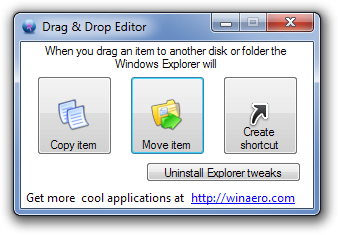
Aplicația funcționează atât pentru versiunile pe 32 de biți, cât și pe 64 de biți de Windows XP, Windows Vista, Windows 7 și Windows 8.
Descărcați Drag Drag’Drop Editor













Comentarii